win10回收站自动删除文件 如何设置Win10自动删除回收站中的文件
更新时间:2023-06-30 12:47:39作者:yang
Win10回收站自动删除文件是一个极为方便的功能,能够及时清理电脑中的废纸垃圾,让电脑始终保持清爽,但是很多用户并不知道如何设置自动删除回收站中的文件。在本文中我们将为大家介绍Win10自动删除回收站中文件的方法,让大家轻松解决回收站文件堆积过多的问题。
操作方法:
1.点击打开开始菜单。
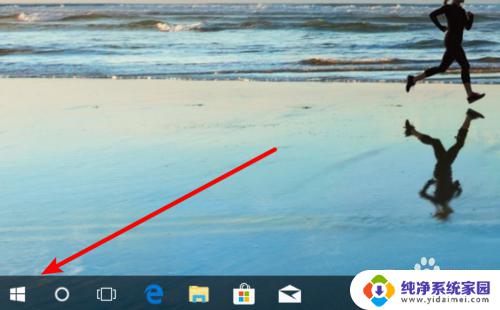
2.然后点击这里的设置图标。
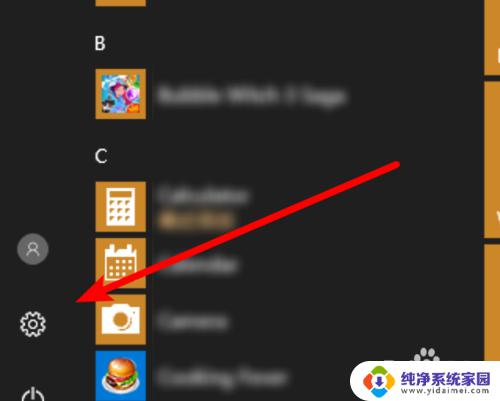
3.打开设置页面后,点击这个第一项系统项。

4.然后点击左边的「存储」项。
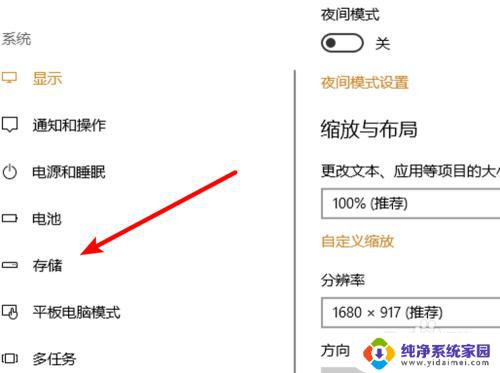
5.点击「更改释放空间的方式」。
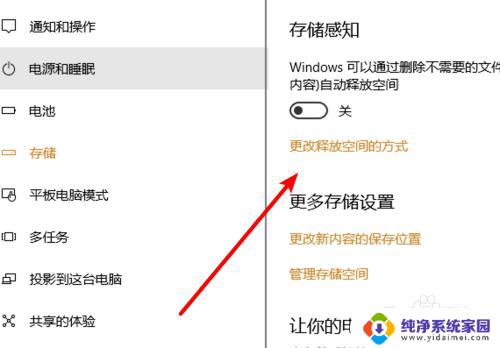
6.然后点击勾选上这里的一个选项就行了。
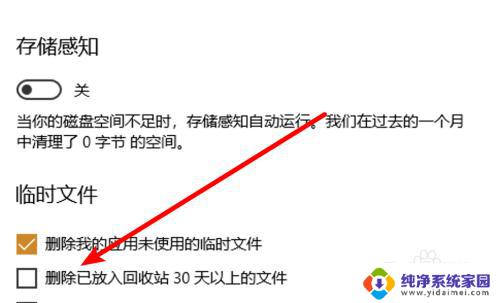
7.勾选上后,只要回收站的文件超过了30天。就会自动删除掉的了。
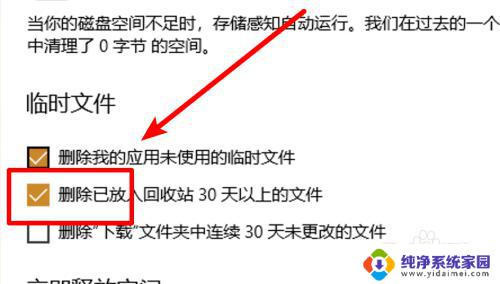
以上就是win10回收站自动删除文件的全部内容,如果您遇到了相同的问题,可以参考本文中介绍的步骤来进行修复,希望这些信息能对大家有所帮助。
win10回收站自动删除文件 如何设置Win10自动删除回收站中的文件相关教程
- win10回收站找不到删除的文件 Win10文件删除后不在回收站怎么找回
- w10回收站清空的文件怎么恢复 win10删除文件怎么找回
- 回收站的东西删了怎么恢复win10 Win10回收站清空了怎么恢复被误删除的文件
- 桌面的回收站怎么隐藏 Win10如何删除桌面回收站图标
- 如何把回收站从桌面删除 Win10怎么样隐藏桌面回收站
- 在windows10中回收站是 win10回收站文件夹默认保存在哪里
- 桌面回收站图标删除后怎么恢复 Win10如何找回桌面回收站图标
- win10如何自动删除文件 Windows10更新文件自动删除教程
- win10回收站清空了怎么恢复文件 Win10回收站清空的文件怎么找回
- win10误杀文件 Win10回收站清空的文件怎么找回
- 怎么查询电脑的dns地址 Win10如何查看本机的DNS地址
- 电脑怎么更改文件存储位置 win10默认文件存储位置如何更改
- win10恢复保留个人文件是什么文件 Win10重置此电脑会删除其他盘的数据吗
- win10怎么设置两个用户 Win10 如何添加多个本地账户
- 显示器尺寸在哪里看 win10显示器尺寸查看方法
- 打开卸载的软件 如何打开win10程序和功能窗口